Sự phát triển của Internet cũng làm dấy lên mối lo ngại về việc thu thập dữ liệu. Ai cũng biết rằng các trình duyệt web và trang web thu thập dữ liệu về người dùng của họ, bao gồm cả thông tin cá nhân, tất cả đều mang tên quảng cáo được nhắm mục tiêu.
Bạn có biết rằng ngay cả hệ điều hành của bạn cũng không được miễn những hành vi như vậy không? Microsoft thu thập càng nhiều, nếu không muốn nói là nhiều hơn, dữ liệu về thói quen cá nhân và kiểu sử dụng của bạn thông qua Windows. Để ngăn chặn sự xâm phạm quyền riêng tư của bạn, bạn có thể sử dụng các ứng dụng như O&O ShutUp10. Nhưng chính xác thì ứng dụng này là gì? Làm thế nào nó hoạt động? Có an toàn khi sử dụng không? Bài viết này sẽ giải đáp tất cả những câu hỏi này.
Tại sao bạn cần O&O ShutUp10?
Nếu quyền riêng tư là mối quan tâm quan trọng đến vậy thì tại sao sử dụng cài đặt có sẵn trên Windows không tự mình giải quyết vấn đề đó? Phải có cài đặt nào đó để ngăn Microsoft thu thập dữ liệu về bạn phải không?
Thật không may là không. Windows chỉ hiển thị một số cài đặt quyền riêng tư, chủ yếu liên quan đến việc gửi báo cáo sự cố. Phần lớn, các nút chuyển đổi thu thập dữ liệu được chôn sâu trong Sổ đăng ký, người dùng bình thường không thể truy cập được.
Tất nhiên, mặc dù bạn có thể tự mình tìm hiểu sâu hơn về Trình chỉnh sửa Sổ đăng ký và cố gắng tắt từng cài đặt này theo cách thủ công, nhưng chúng tôi khuyên bạn không nên làm vậy. Không chỉ phức tạp, tốn thời gian mà còn có một cơ hội tốt để làm mọi thứ rối tung lên do lỗi đánh máy hoặc bấm nhầm.
Sẽ tốt hơn nhiều khi sử dụng một ứng dụng chuyên dụng như O&O ShutUp10, ứng dụng này thực hiện thao tác tương tự một cách an toàn hơn nhiều. Bạn có thể chuyển đổi bất kỳ cài đặt quyền riêng tư nào bạn muốn từ giao diện trực quan, dễ dàng quyết định lượng thông tin mà máy tính được phép gửi cho Microsoft.
Cài đặt O&O ShutUp10 trên máy tính của bạn
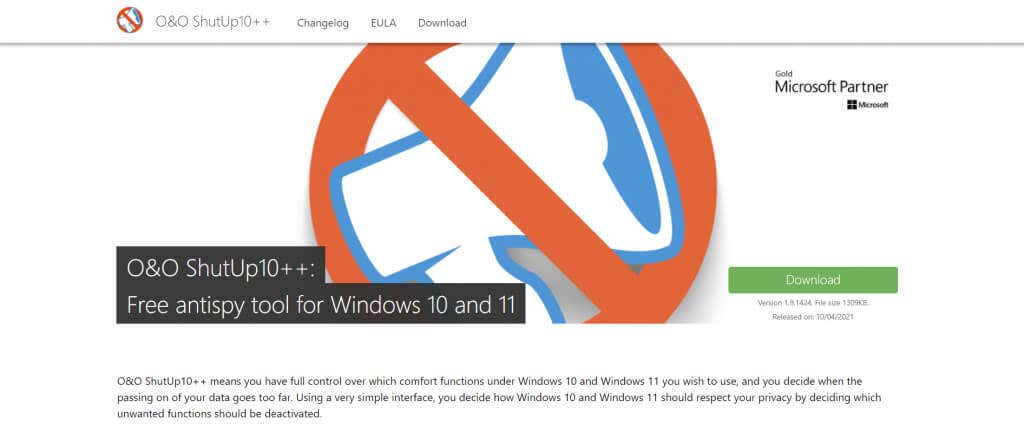
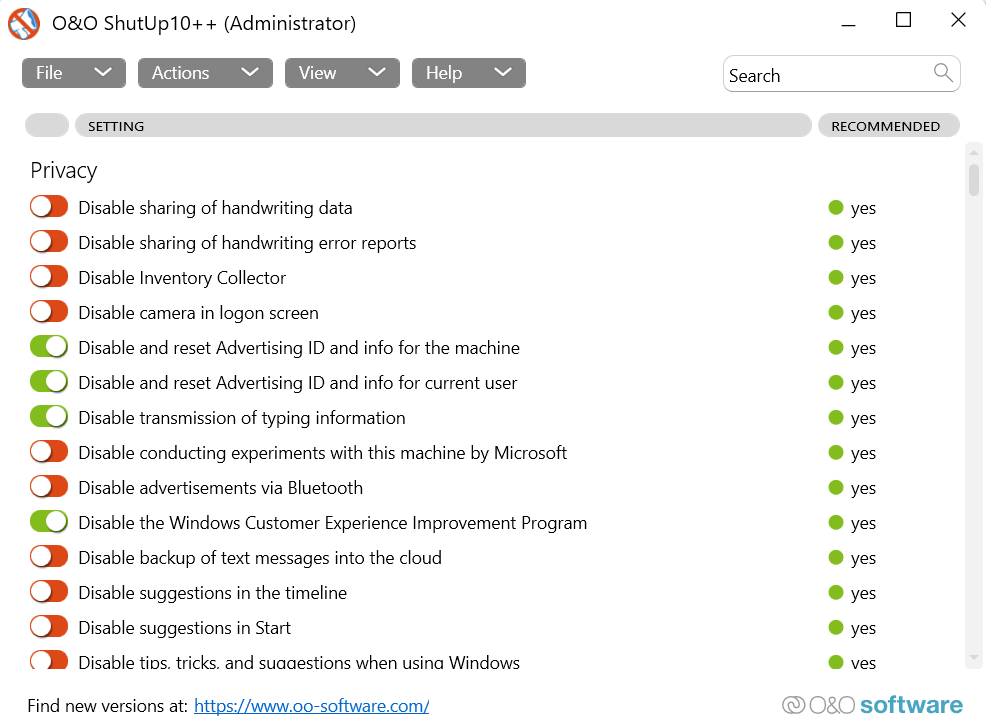
Sử dụng O&O Shutup10: Cài đặt được đề xuất
Như bạn có thể thấy trên màn hình chính của ứng dụng, bạn sẽ được cung cấp một danh sách các cài đặt có thể bật và tắt. Bạn có thể xem từng cài đặt kiểm soát những gì cũng như liệu cài đặt đó có được O&O đề xuất hay không..
Nói chung, không nên bật bất kỳ cài đặt nào có biểu tượng màu đỏ hoặc màu vàng vì chúng có thể cản trở các chức năng hữu ích. Các cài đặt này phải được đánh giá theo từng trường hợp cụ thể, tùy thuộc vào việc nó có ảnh hưởng đến trải nghiệm Windows của bạn hay không. Ví dụ: nếu không sử dụng Onedrive, bạn có thể lật nút bật tắt để tắt ứng dụng và tránh việc sử dụng mạng không cần thiết.
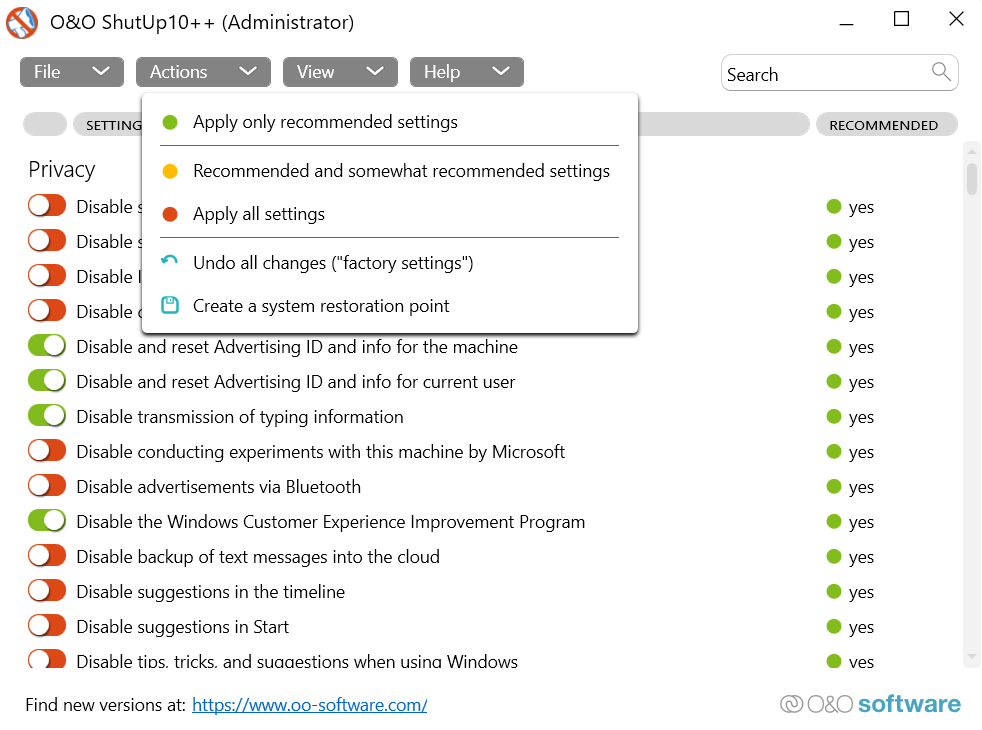
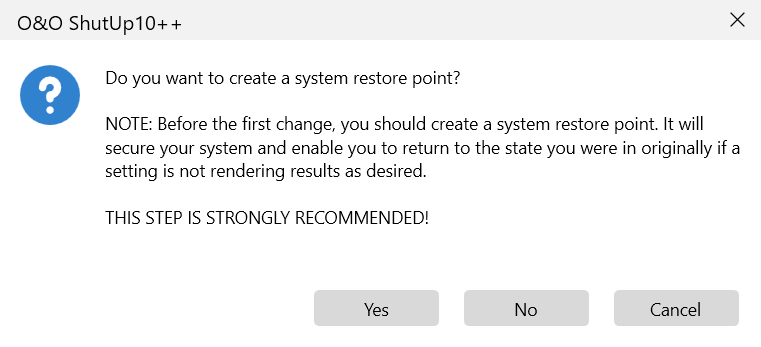
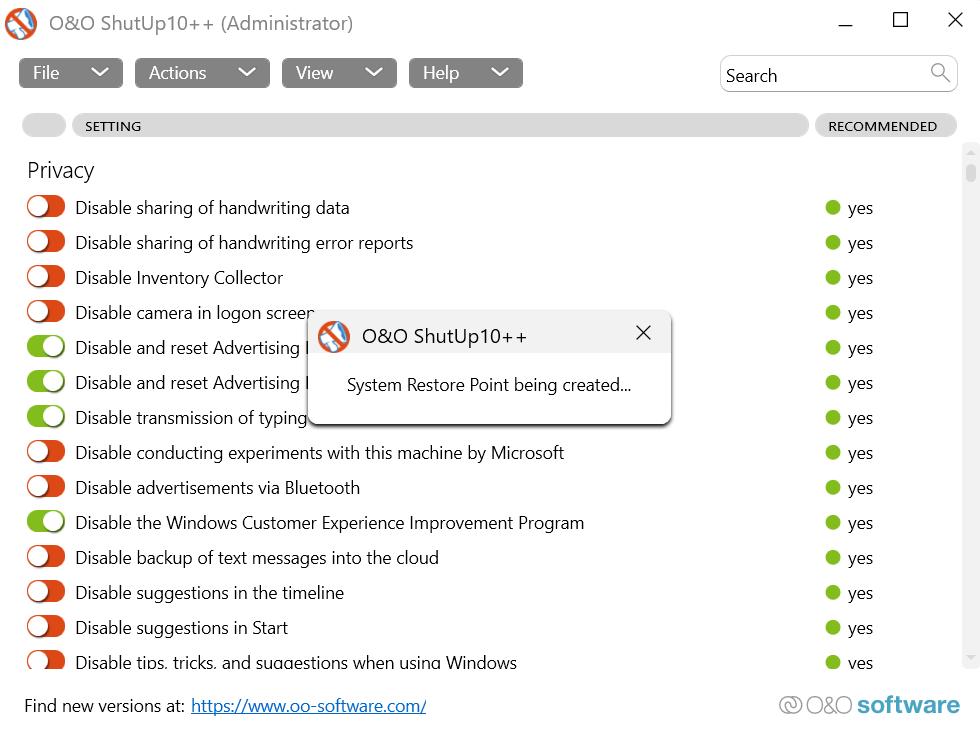
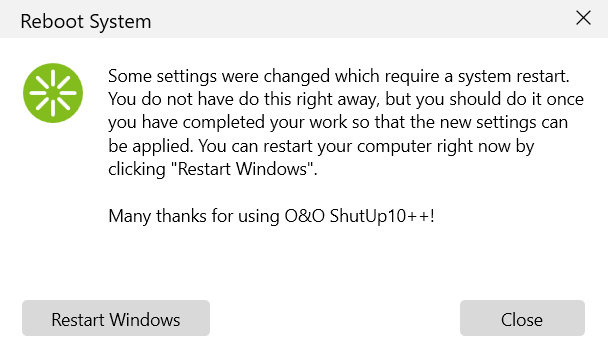
LƯU Ý: Các bản cập nhật Windows đôi khi có thể tự động đặt lại cài đặt hệ thống của bạn. Do đó, thỉnh thoảng bạn nên chạy O&O ShutUp10 để kiểm tra xem cài đặt của bạn có còn hiệu lực hay không.
O&O Shutup10 có an toàn khi sử dụng không?
O&O ShutUp10 là một trong những cách an toàn và đơn giản nhất để hạn chế việc thu thập dữ liệu trên máy tính Windows của bạn. Hầu hết các cách khác để thực hiện việc này đều quá phức tạp hoặc quá rủi ro..
O&O ShutUp10 hiển thị gọn gàng các cài đặt bị ẩn khỏi người dùng. Ngoài việc ngăn chặn việc thu thập dữ liệu xâm nhập, ứng dụng còn cho phép bạn hạn chế hoặc thậm chí vô hiệu hóa các bản cập nhật Windows tự động, một việc rất khó thực hiện.
Là đối tác Microsoft Gold, phần mềm này cũng được chứng nhận là không có phần mềm độc hại hoặc trojan. Ngoài ra, nó thậm chí còn không cài đặt trên máy tính của bạn. Vì vậy, chúng tôi khuyên mọi người dùng Windows nên sử dụng O&O ShutUp10 để bảo vệ quyền riêng tư của họ.
.